iMyFone iMyTrans - usein kysytyt kysymykset
Yleisesti ottaen voit käyttää jäsenedut sen jälkeen, kun olet ostanut tuotteen. Muutamissa tapauksissa kestää noin 30 minuuttia, ennen kuin jäsenedut synkronoituvat tilisi kanssa, koska App Storen/Google Playn veloitusilmoituksessa on joitakin viiveitä.
Voit ottaa yhteyttä online-asiakaspalveluumme oikeassa alakulmassa olevan Chatbotin kautta ratkaistaksesi tämän ongelman ensisijaisesti. Voit myös lähettää verkkolomakkeen, jolla voit ottaa yhteyttä tukitiimiimme ongelman ratkaisemiseksi.
iMyTransin avulla voit helposti ratkaista WhatsApp-ongelmasi seuraavasti:
- Siirrä WhatsApp Androidin ja iPhonen välillä;
- Varmuuskopioi WhatsApp Androidissa ja iPhonessa tietokoneeseen;
- Palauta WhatsAppin varmuuskopio iPhone- ja Android-laitteisiin;
- Vie WhatsApp-varmuuskopio HTML- ja CSV/XLS-tiedostoiksi.
Voit käyttää kokeiluversiota WhatsApp-tietojesi varmuuskopiointiin sekä tarkastella varmuuskopiota. Täysversion avulla voit siirtää WhatsAppin, palauttaa sen laitteeseen ja viedä varmuuskopiot tietokoneelle.
Kyllä, iMyTransin käyttö on täysin turvallista. iMyFone noudattaa GDPR:ää ja muita tietojenkäsittelyä koskevia säännöksiä. Kaikki tietosi tallennetaan tai käsitellään vain tietokoneellasi, mikä pitää ne turvassa.
Aika riippuu siitä, kuinka paljon WhatsApp-tietoja haluat siirtää, varmuuskopioida, palauttaa tai viedä. Se voi olla muutamasta minuutista yli tuntiin.
Ei, se ei vaikuta laitteidesi muihin tietoihin.
Sinun ei tarvitse poistaa ja asentaa WhatsAppia uudelleen iMyTransin avulla, mutta laitteesi WhatsApp-tiedot korvataan varmuuskopion tiedoilla. Jos haluat yhdistää varmuuskopion tiedot laitteesi tietoihin, käytä iTransoria.
Mene puhelimesi tuotemerkin viralliselle verkkosivustolle ladataksesi oikean ohjaimen ja asentaaksesi sen tietokoneellesi. Tässä otamme esimerkkinä Samsungin.
Vaihe 1. Siirry osoitteeseen https://www.samsung.com/fi/support/.
Vaihe 2. Valitse tuotetyyppi ja laitteen nimi.
Vaihe 3. Valitse Tuotetiedot.
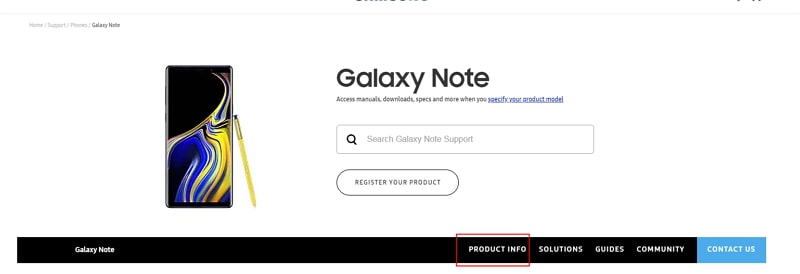
Vaihe 4. Syötä tuotteen tiedot ja napsauta VAHVISTA.
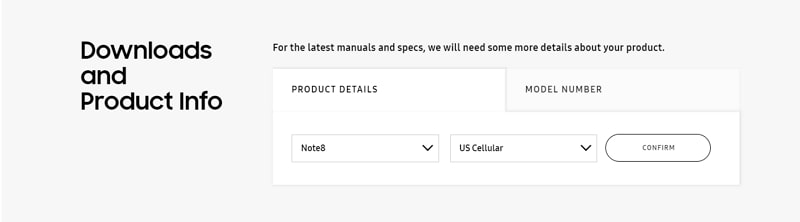
Vaihe 5. Näet Software-vaihtoehdon. Lataa laitteesi ohjain napsauttamalla Lataa.

Huomautus: Jos et löydä ohjainta, ota yhteyttä Samsungin asiakaspalveluun. Jos et löydä laitteellesi sopivaa ajuria puhelimen merkin viralliselta verkkosivustolta, ota yhteyttä tukitiimiin.
Varmista, että räätälöidyn WhatsAppin tiedot ovat ne, jotka haluat säilyttää.
Tietojen menetyksen välttämiseksi voit ensin varmuuskopioida Android-laitteesi WhatsApp-tiedot iMyTransilla. Seuraa sitten alla olevia ohjeita päivittääksesi räätälöidyn WhatsAppin uusimpaan viralliseen versioon.
Vaihe 1. Varmuuskopioi WhatsApp Android-laitteessa puhelimen paikalliseen tallennustilaan. Avaa WhatsApp-asetukset > Keskustelut > Keskustelujen varmuuskopiointi.
Vaihe 2. Jos varmuuskopiointiprosessi käynnistyy suoraan, vahvista viimeisin varmuuskopiointiaika, kun se on päättynyt, ja siirry vaiheeseen 3.
Jos varmuuskopiointikäyttöliittymä tulee näkyviin, varmista, että "Varmuuskopioi Google Driveen" on tilassa "Ei koskaan", ja napsauta sitten VARMUUSKOPIOI.
Vaihe 3. Poista räätälöity WhatsApp laitteestasi (Pidä paikalliset tiedot, kun poistat asennuksen). Lataa virallinen WhatsApp Google Playsta. Ennen kuin kirjaudut sisään juuri asennettuun WhatsAppiin, varmista, että olet ottanut tallennusluvan käyttöön, muuten paikallista varmuuskopiotasi ei tunnisteta.
Vaihe 4. Kirjaudu sisään WhatsAppiin ja palauta juuri luomasi paikallinen varmuuskopio viralliseen WhatsAppiin (katso opas alla olevassa kuvakaappauksessa). Nyt olet päivittänyt mukautetun WhatsAppin uusimpaan viralliseen versioon.
Jos käytät Xiaomi/Redmi-käyttöjärjestelmää, jossa on MIUI 11 ja uudempi
Vaihe 1. Mene Asetukset-sovellukseen > Kaikki speksit > Etsi MIUI-versio ja napauta sitä 7 kertaa > Palaa takaisin Asetukset-näyttöön ja etsi Lisäasetukset.
Vaihe 2. Varmista, että "Kehittäjäasetukset" on päällä > Vieritä alaspäin ja ota käyttöön myös "USB-debuggaus" ja "Asenna USB:n kautta".
Jos käytät Xiaomi/Redmi käynnissä MIUI 6 to MIUI 10
Vaihe 1. Mene Asetukset-sovellukseen > Etsi Tietoja puhelimesta > Napauta MIUI-versiota/Android-versiota 7 kertaa > Palaa takaisin Asetukset-näyttöön ja etsi Lisäasetukset.
Vaihe 2. Varmista, että "Kehittäjäasetukset" on päällä > Vieritä alaspäin ja ota käyttöön myös "USB-debuggaus" ja "Asenna USB:n kautta".
Jos käytät Xiaomi/Redmi-käyttöjärjestelmää, jossa on MIUI 5 tai aikaisempi versio
Vaihe 1. Siirry kohtaan Asetukset > Tietoja puhelimesta > Napauta Build-numeroa/MIUI-versiota 7 kertaa kytkeäksesi kehittäjävalinnan päälle.
Vaihe 2. Palaa takaisin Asetukset-näyttöön > Kehittäjä-vaihtoehto, varmista, että "Kehittäjäasetukset" on päällä, ja selaa sitten alaspäin ja ota myös "USB-debuggaus" ja "Asenna USB:n kautta" -painikkeet käyttöön.
Liitä laite tietokoneeseen alkuperäisellä USB-kaapelilla. Napauta pudotusvalikossa näkyvää ilmoitusta, jossa lukee esimerkiksi "Connected as a..." tai "USB Charge Only". Sitten näet USB-tietokoneen yhteysvaihtoehdot ja voit valita luettelosta MTP tai PTP.
Voit myös avata Asetukset-sovelluksen ja hakea USB-konfiguraatio tai USB-asetukset hakupalkista nähdäksesi USB-yhteysvaihtoehdot.
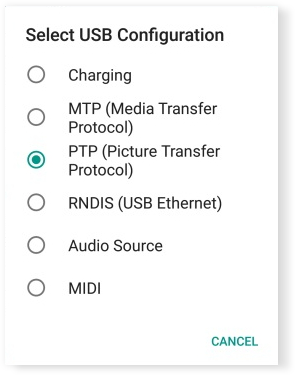
Lupaamme, että räätälöity WhatsApp on täysin turvallinen.
Android-käyttäjien on vaikea siirtää WhatsAppia suoraan. Mitkään muut työkalut eivät voi tehdä sitä. Räätälöity WhatsApp on lähes sama kuin virallinen versio.
Lisäsimme vain koodia, jolla muutamme WhatsApp-tietojen luku- ja kirjoitustapaa laitteessasi, jotta tiedot voidaan varmuuskopioida tietokoneelle tai siirtää toiseen laitteeseen. Koko prosessi suoritetaan käyttäjien mobiililaitteissa. Emme kerää mitään tietoja.
Siksi on 100 % turvallista käyttää räätälöityä WhatsAppia.




